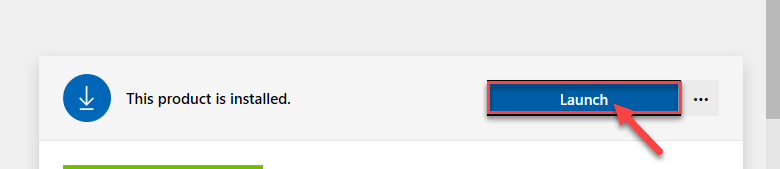Windows10のタスクバーに設定アプリの新しいページが追加されました。 この変更は、Windows 10プレビュービルド14328の一部であり、他のタスクバーの改善とともに、FastRingのWindowsInsiderに到着しました。
新しいタスクバー設定ページにアクセスするには、2つの方法があります。 これを行うには、タスクバーを右クリックしてメニューの一番下にある[設定]を選択するか、[設定]> [システム]> [タスクバー]に移動します。 どちらの方法でも、Windows10設定アプリで同じページを開きます。
タスクバーの設定ページで、タスクバーを好きなようにカスタマイズできます。 場所の変更、ロック/ロック解除、アプリの管理、通知などを行うことができます。
Windows10タスクバー設定ページのウォークスルー
タスクバーの設定ページを開くと、最初に表示されるオプションは「タスクバーをロックする」です。 おそらくおわかりのように、このオプションはタスクバーをロックして、サイズ変更や移動などができないようにします。 そうしないと。 タスクバーからマウスカーソルを移動すると、タスクバーを自動的に非表示にするオプションもあります。
次に、[小さなタスクバーアイコンを使用する]を切り替えてタスクバーアイコンのサイズを変更するか、[スタート]ボタンを右クリックしたときにメニューのコマンドプロンプトをPowerShellに置き換えます。 画面上のタスクバーの位置(下、上、右、左)を選択できる配置オプションもあります
これらのオプションはすべて、Windows 10のリリース以降に存在しますが、で導入された新しいオプションが1つあります。 Windows 10プレビュービルド14328: タスクバーバッジ通知をオンまたはオフにする機能。 さらに、タスクバー設定ページの最後の[通知領域]で、システムアイコンを管理し、タスクバーに表示するアイコンを選択できます。
Windows 10は、すでに高度にカスタマイズ可能なオペレーティングシステムであり、何千ものオプションがあります。 しかし、Microsoftにとってはそれだけでは不十分であり、ユーザーにとっても十分ではないと同社は考えています。 そのため、最近、すべてのWindows10ビルドで新しいカスタマイズオプションを受け取りました。 そして、これらすべてのカスタマイズオプションと機能は、 アニバーサリーアップデート 今年の7月のWindows10の場合。
チェックアウトする必要のある関連記事:
- Ori and the Blind Forest:DefinitiveEditionがWindowsStoreとSteamに登場
- Microsoftは、Windows 10Linuxサブシステムがどのように機能するかを明らかにします
- Crown and Councilは、地政学的なドラマをWindows10にもたらします